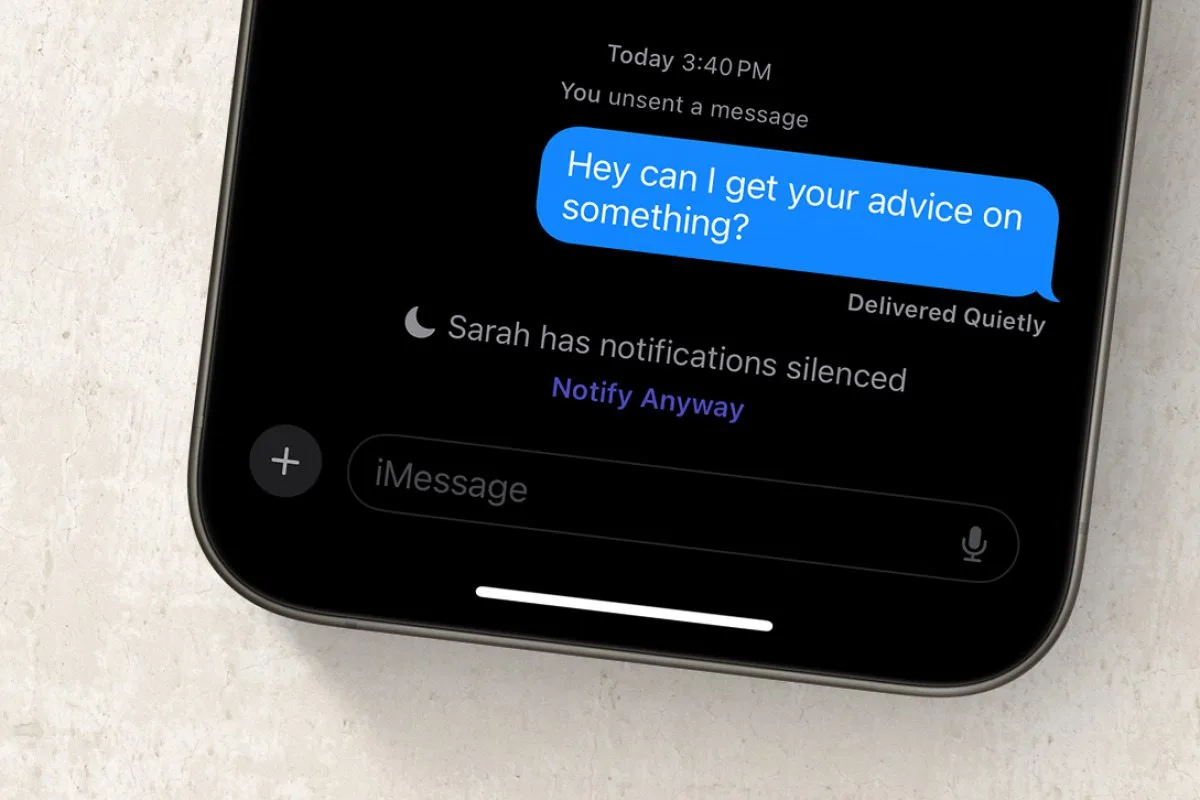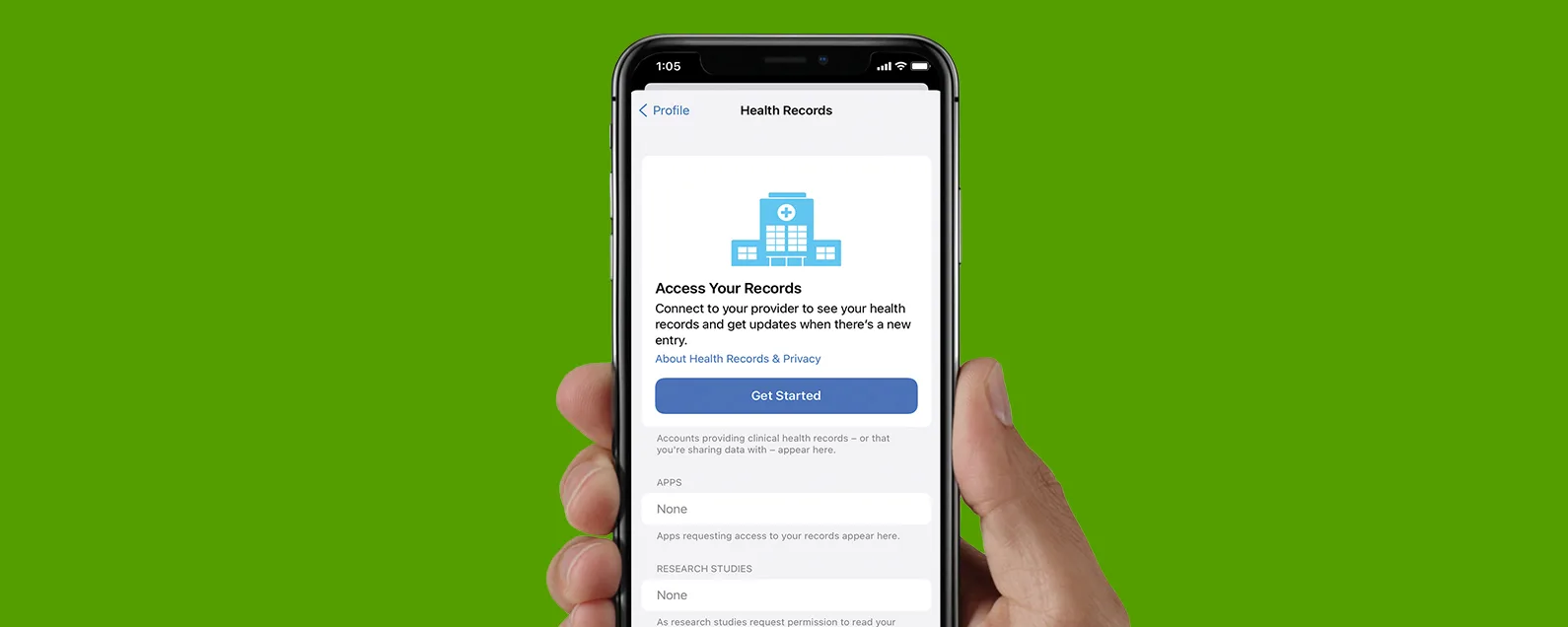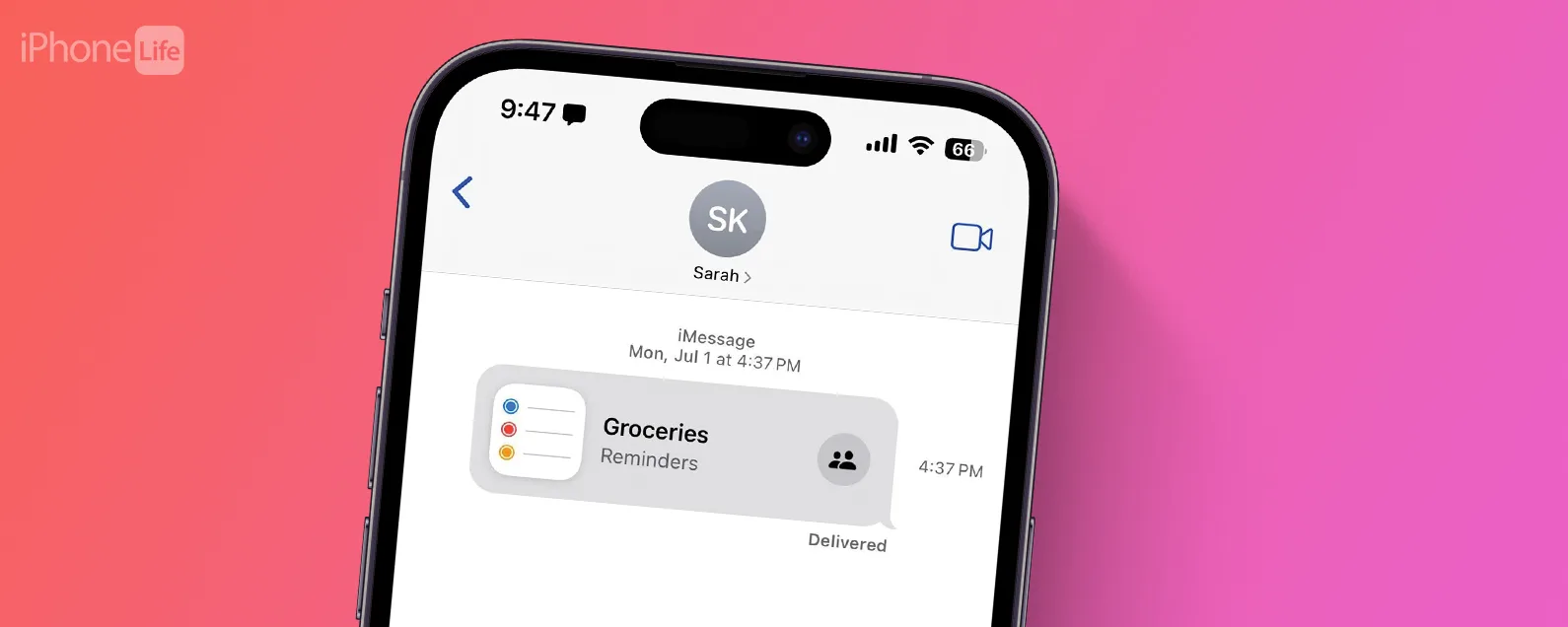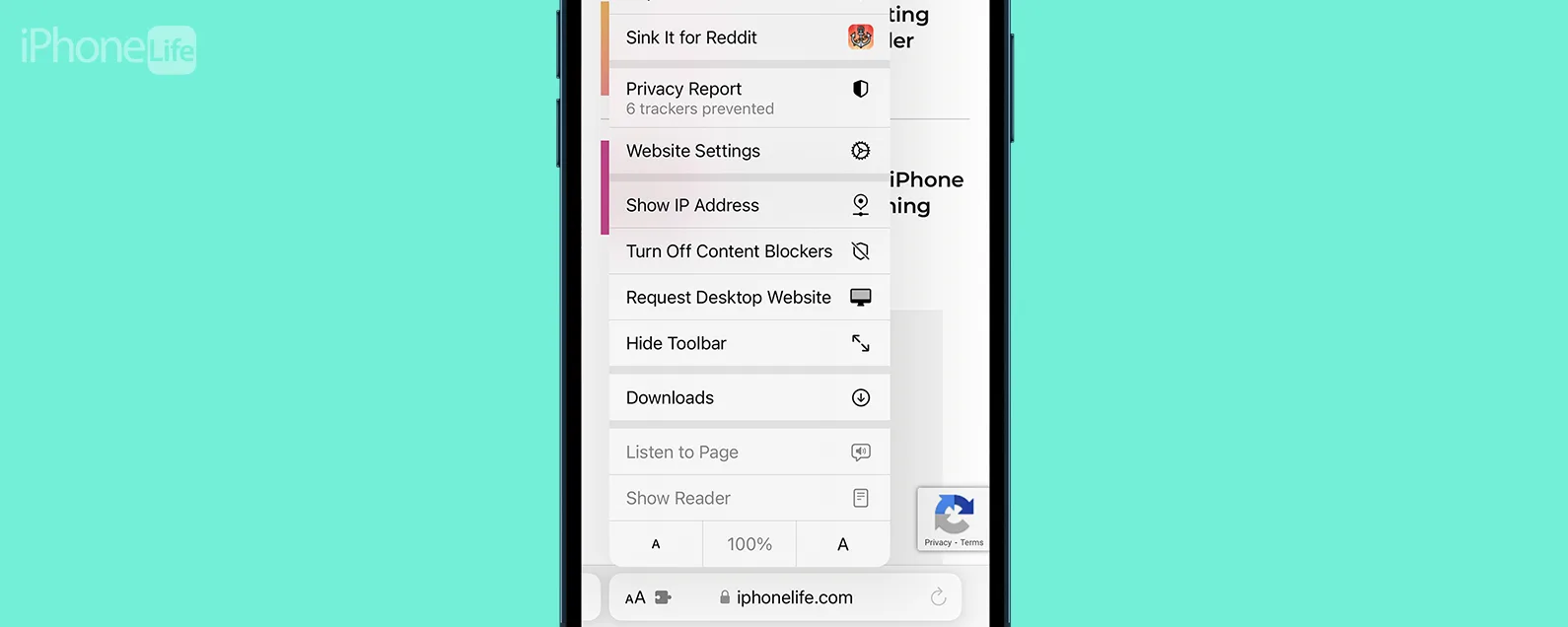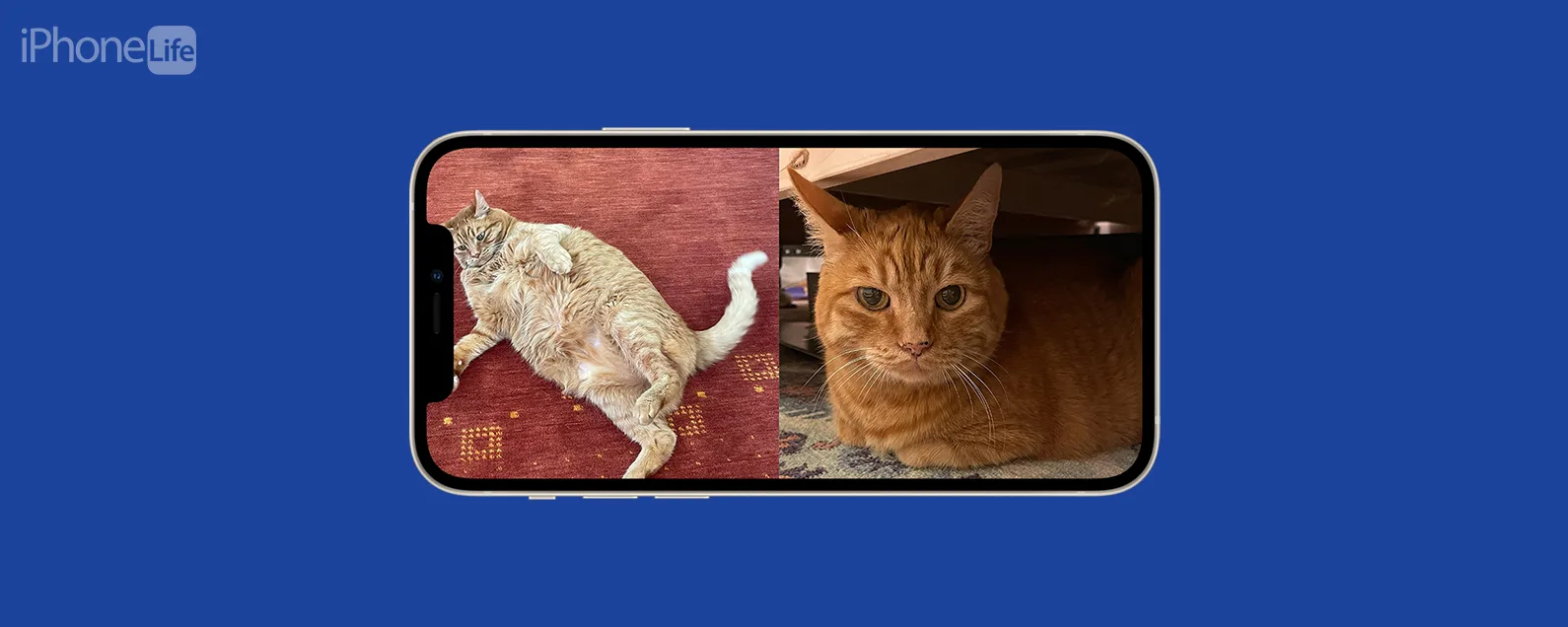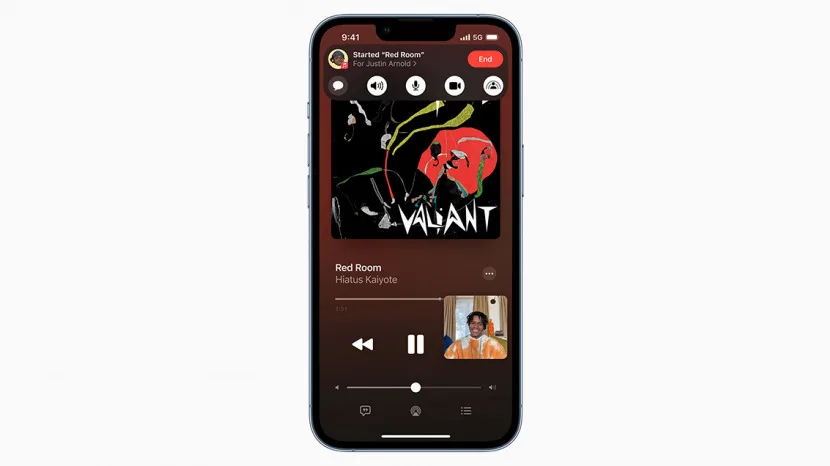
沒有主頁按鈕?沒問題!我們將教您如何在沒有主頁按鈕的情況下使用 iPhone X 和更新型號。本文將介紹結合側邊按鈕和音量按鈕來取代缺少的主頁按鈕的獨特手勢。我們還將向您展示常見功能,例如與 Siri 交談、截取螢幕截圖、打開 Apple Pay、使用 Reachability 以及關閉應用程式來導航較新的 iPhone 型號(包括 iPhone 14)!
本文內容:
- 如何啟用抬起喚醒 iPhone
- 如何從應用程式返回主螢幕
- 如何使用面容 ID 解鎖 iPhone X 和更新的 iPhone
- 如何打開控制中心
- 如何開啟通知中心
- 如何使用側邊按鈕存取 Siri
- 如何啟用Apple Pay
- 如何在沒有主頁按鈕的情況下截取螢幕截圖
- 如何啟用和啟動可達性
- 如何在應用程式之間切換和強制退出
- 如何暫時停用面容 ID
- 如何關閉電源並執行硬重啟
- 如何開啟 iPhone X 及更新機型的電源
- 如何導航主螢幕
- 如何存取 Spotlight 搜索
蘋果取消了 Home 鍵後,iPhone 上的導航出現了許多新的手勢和變化。您可能熟悉常用的 iPhone 手勢,例如用兩根手指捏合進行縮放或搖動即可撤銷。您甚至可以拖曳多張照片並將其放入另一個應用程式中。 iPhone 上的手勢一直是導航的一部分,但 iPhone X 引入了許多新方法來完成舊功能。除非另有說明,這些方法均適用於運行 iOS 16 或更高版本的 iPhone X、iPhone 11、iPhone 12、iPhone 13 和 iPhone 14 的所有型號。
如何啟用抬起喚醒 iPhone
當您的 iPhone 開啟但螢幕為黑色時,這表示您的 iPhone 目前處於「睡眠」狀態。要「喚醒」您的 iPhone(換句話說,照亮螢幕),只需按側邊按鈕即可。 iPhone X 和其他較新機型上預設開啟「喚醒喚醒」功能。若要在 iPhone X 及更新機型上使用「抬起喚醒」功能,只需舉起 iPhone,螢幕就會自動開啟。如果「喚醒喚醒」功能不起作用,您可能會不小心在「設定」中停用了該功能。要解決此問題:

發現 iPhone 的隱藏功能
獲取每日提示(帶有螢幕截圖和清晰的說明),以便您每天只需一分鐘即可掌握您的 iPhone。
- 打開設定應用程式。

- 選擇顯示與亮度。

- 切換喚醒喚醒到開啟位置以啟用該功能。

iPhone X 上您無需拿起手機即可喚醒螢幕;即使「抬起喚醒」已停用,您也可以簡單地點擊螢幕來喚醒您的 iPhone X。這不會解鎖您的手機,但會向您顯示螢幕和最新通知。到了解有關“喚醒喚醒”的更多信息,請閱讀此內容。
如何從應用程式返回主螢幕
如果沒有主頁按鈕,返回主畫面似乎是不可能的。在 iPhone X 和更新型號上,您可以從主螢幕欄(螢幕底部的小矩形)一直滑動到頂部來返回主螢幕。轉到主螢幕的方法如下:
- 在任何應用程式中,將手指放在螢幕底部中心的主頁欄上,然後向上滑動到螢幕頂部。

- 您將返回主畫面!
如何使用面容 ID 解鎖 iPhone X 和更新的 iPhone
要解鎖您的 iPhone X 及更新機型,您需要確保您的面容 ID 已設定。使用面容 ID,您可以抬起或點擊您的 iPhone X 或其他較新型號,透過直視螢幕來喚醒和解鎖您的 iPhone。以下是使用面容 ID 解鎖手機的方法:
- 透過點擊螢幕或使用來喚醒螢幕喚醒喚醒。
- 直視螢幕以使用面容 ID 解鎖您的裝置。您將看到鎖從鎖定變為解鎖。
- 從鎖定螢幕底部向上滑動即可轉到主螢幕。
- 如果出於某種原因,面容 ID 未能解鎖您的手機,請從螢幕底部向上滑動以重試面容 ID 或輸入密碼。輸入密碼後,您的 iPhone 將自動返回主畫面或上次開啟的任何應用程式。
如何打開控制中心
您可以在控制中心輕鬆存取 iPhone 最常用的功能,例如相機、手電筒和計算器應用程式。若要存取控制中心,請從螢幕右上角向下滑動。 iPhone X 及後續型號上的凹口將螢幕頂部分為左右兩個顯示器。在 iPhone X 和更新型號上,螢幕頂部凹口的右側用於存取控制中心,而左側則用於開啟通知。
- 若要打開控制中心,請從頂部向下滑動正確的螢幕的。

- 您將被帶到控制中心。
如何開啟通知中心
您是否曾經聽過 iPhone 發出 ping 聲(表示您收到通知),卻在看到通知之前意外解鎖了 iPhone?不用擔心。您可以從 iPhone 顯示器的左上角向下滑動來快速查看通知中心的通知。方法如下:
- 若要開啟通知,請從頂部向下滑動左邊 螢幕的。

- 您將被帶到我們的通知中心。
現在您知道如何使用 iPhone XR 或其他型號的 iPhone X 及更新版本來查看通知和控制中心,而無需使用“主頁”按鈕!
如何使用側邊按鈕存取 Siri
取消 Home 按鈕還會改變您在 iPhone X 和更新型號上存取 Siri 的方式。若要啟動 Siri,請按住側邊按鈕。即使您將手指從「側邊」按鈕上移開,Siri 也會等待您的要求。但是,如果您想防止 Siri 打擾您,請繼續按住側邊按鈕,直到完成您的要求。
- 如果您想在 iPhone X 或更新型號上使用手勢而不是“Hey Siri”,則需要使用“側面”按鈕來存取 Siri。
- 按住側邊按鈕(以前稱為「睡眠/喚醒」按鈕)可與 Siri 對話。
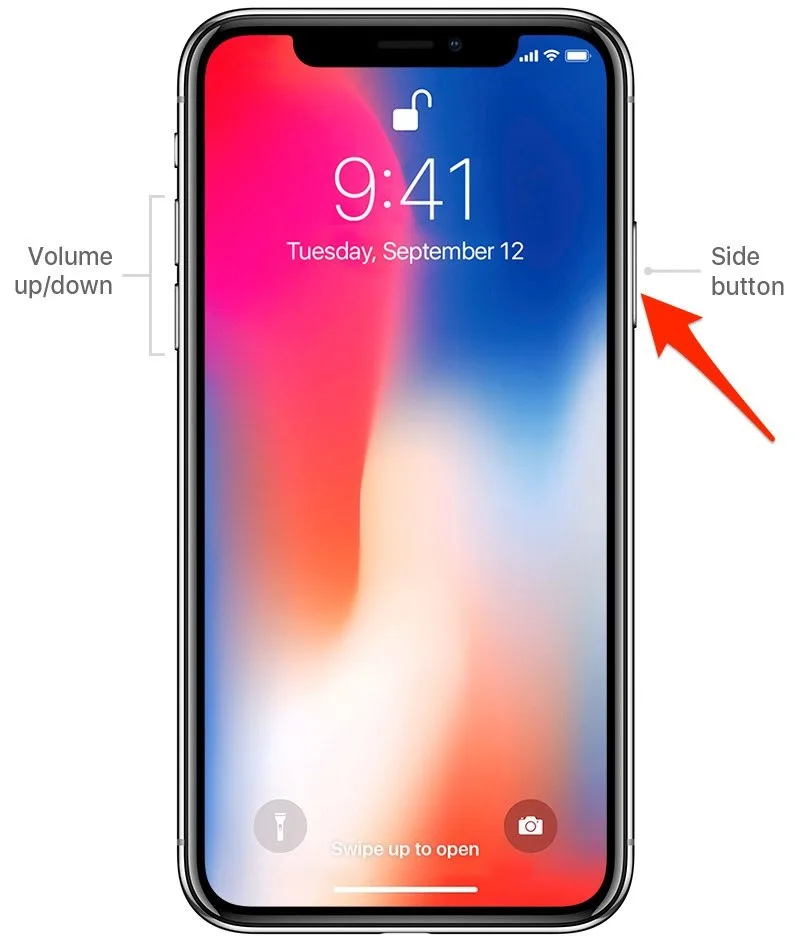
專業提示:感到迷茫,不知道該問 Siri 什麼?不用擔心!一旦你啟動蘋果的人工智慧,只需稍等一下。然後 Siri 會向您顯示一系列可以幫助您的方法。請記住,您也可以選擇透過說「嘿 Siri」來啟動 Siri。這是透過前往“設定”,然後點擊“Siri 和搜尋”並打開“收聽“嘿 Siri”來完成的。
如何啟用Apple Pay
在早期的 iPhone 型號上,雙擊 Home 按鈕可從鎖定畫面中調出 Apple Pay,但在 iPhone X 或更高版本上,您需要使用新手勢才能存取 Apple Pay。要在 iPhone X 或更新型號的鎖定畫面上使用 Apple Pay,您需要雙擊側邊按鈕並使用 Face ID 繼續使用 Apple Pay。以下是在沒有 Home 鍵的 iPhone 上使用 Apple Pay 的方法:
- 雙擊側邊按鈕以開啟 Apple Pay
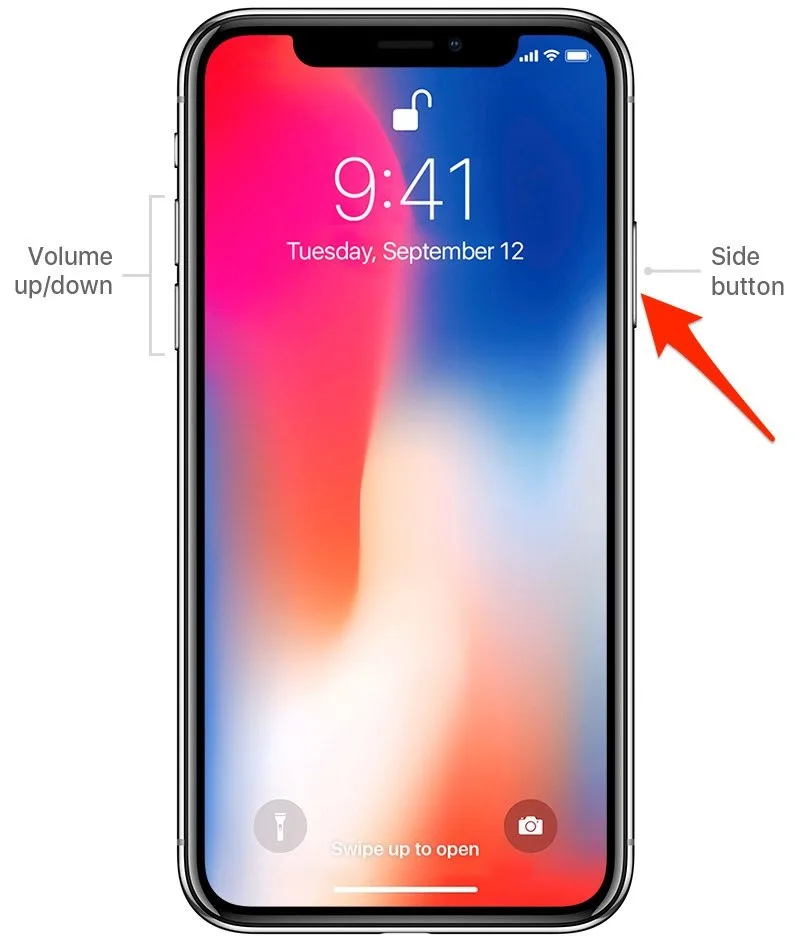
- 掃一眼 iPhone 螢幕即可使用 Face ID 進行確認。

如果您雙擊側邊按鈕時 Apple Pay 沒有出現,則表示有以下兩種情況之一:要么您尚未使用 Apple Pay 設定信用卡(即使有,也請檢查;設定後我的卡消失了)我的新iPhone)或者您沒有在設定中啟用Apple Pay。你可以在此處了解如何啟用和設定 Apple Pay。
如何在沒有主頁按鈕的情況下截取螢幕截圖
有時,您需要截圖以將重要食譜儲存為圖像或掛在簡訊上以便稍後查看。要在 iPhone X 及更新機型上拍攝螢幕截圖,您將使用側邊按鈕和音量按鈕的組合,而不是使用主頁按鈕。
- 若要在 iPhone X 或更新型號的 iPhone 上拍攝螢幕截圖,請同時按下並釋放側邊按鈕和音量調高按鈕。

- 您的螢幕截圖將出現在您的照片應用程式中。你甚至可以開啟螢幕截圖相冊,在一個地方找到所有螢幕截圖。
如何啟用和啟動可達性
可及性會切斷螢幕的下半部分,並將螢幕的頂部移動到底部,這樣可以更輕鬆地用一隻手到達螢幕的頂部。預設情況下,Reachibility 在 X 或更高版本上處於關閉狀態,但您可以在「設定」應用程式的「輔助功能」部分中啟用「Reachibility」功能。
若要在 iPhone 上啟用「可及性」:
- 打開設定應用程式.

- 輕敲無障礙。

- 輕敲觸碰。

- 開啟可及性。

- 向下滑動主欄或螢幕底部中心以啟動可及性。

現在您已啟用“可及性”,您可以透過向下滑動螢幕底部的水平欄(也稱為主頁欄)來啟動任何應用程式中的功能。主畫面上沒有主欄,但您仍然可以透過從通常會找到主欄的螢幕底部中心向下滑動來啟動主畫面上的「可及性」。
如何在應用程式之間切換和強制退出
在 iPhone X 上的應用程式之間切換有兩種不同的方式:使用應用程式切換器和不使用應用程式切換器。您可以從螢幕底部向上部分滑動來存取 iPhone 上的應用程式切換器。您也可以透過向左或向右滑動主頁欄來在應用程式之間切換。以下是在 iPhone X 及更新機型上開啟應用程式切換器的方法:
- 從螢幕底部向上滑動一半。抬起手指,應用程式切換器將打開。

- 與早期型號一樣,您可以滑動瀏覽,然後點擊應用程式將其打開。
- 若要從應用程式切換器中刪除應用程序,請向上滑動該應用程式。
切換應用程式沒有打開應用程式切換器:
- 當應用程式開啟時,將手指放在主螢幕欄上,或者如果主螢幕欄不存在,則將手指放在螢幕底部中央。

- 從左向右滑動即可按降序開啟最近使用的應用程式。
如何暫時停用面容 ID
Face ID 並不是一個完美的系統;用戶報告稱,由於家族相似,一些親戚已經能夠使用受臉部辨識保護的手機。要暫時停用面容 ID,您需要按住側面和音量調高按鈕以調出關閉螢幕,然後點擊「取消」以強制您的 iPhone 暫時需要密碼才能解鎖。以下是在 iPhone X 及更新機型上暫時停用 Face ID 的方法:
- 同時按住音量調高或調低按鈕以及側邊按鈕。

- 出現關機畫面後,放開按鈕。這很重要;如果您繼續按住按鈕,緊急求救會自動觸發。
- 點選X底部取消關閉。
現在,在您輸入密碼之前,Face ID 將暫時停用。輸入密碼後,面容 ID 將繼續照常運作。
如何關閉電源並執行硬重啟
Home按鈕是許多功能的核心,包括關閉iPhone電源或在iPhone死機時強制硬重啟。要在 iPhone X 及更新機型上斷電或強制硬重啟,您需要執行涉及側邊按鈕和音量調高按鈕組合的新手勢。若要關閉 iPhone,請同時按住側邊按鈕和任一音量按鈕,直到出現「滑動關閉電源」滑桿。將頂部滑桿拖曳到右側。
如果您的 iPhone 由於某種原因沒有響應,您也可以強制重新啟動。為此,請按下並釋放音量增大按鈕,按下並釋放音量減小按鈕,然後按住側邊按鈕。僅當螢幕上出現 Apple 標誌時才放開側邊按鈕。為此:
- 按住側邊按鈕和音量調高或調低按鈕,直到出現滑動關閉電源的選項。

- 使用滑動關閉電源切換,向右滑動。
您也可以從「設定」應用程式的「常規」部分關閉 iPhone。
- 打開設定應用程式.

- 選擇一般的,

- 一直捲動到底部,然後點擊關閉。

- 滑動至電源圖示向右滑動可關閉電源。
您可以在 iPhone X 或更新型號上執行硬重啟(有時稱為強制關機)。要執行硬重啟:
- 快速按下並釋放音量調高按鈕,然後快速按下音量調低按鈕。

- 現在,按住側邊按鈕,直到裝置關閉並出現 Apple 標誌。
- 您的 iPhone 將自動重新啟動。
值得注意的是,在執行硬重啟時,當您按住側面按鈕時,iPhone X 需要幾秒鐘才能關閉。所以不要放棄!我一開始以為它不起作用,但我只需要按住側面按鈕更長的時間。
如何開啟 iPhone X 及更新機型的電源
有時,您需要關閉 iPhone 來觀看電影、聽講座或其他需要您全神貫注的活動。與早期型號一樣,當您的 iPhone X 和更新機型關機時,您需要使用手勢才能重新開啟 iPhone。
- 若要開啟 iPhone X 或更高版本,請按住側邊按鈕,直到出現 Apple 標誌。
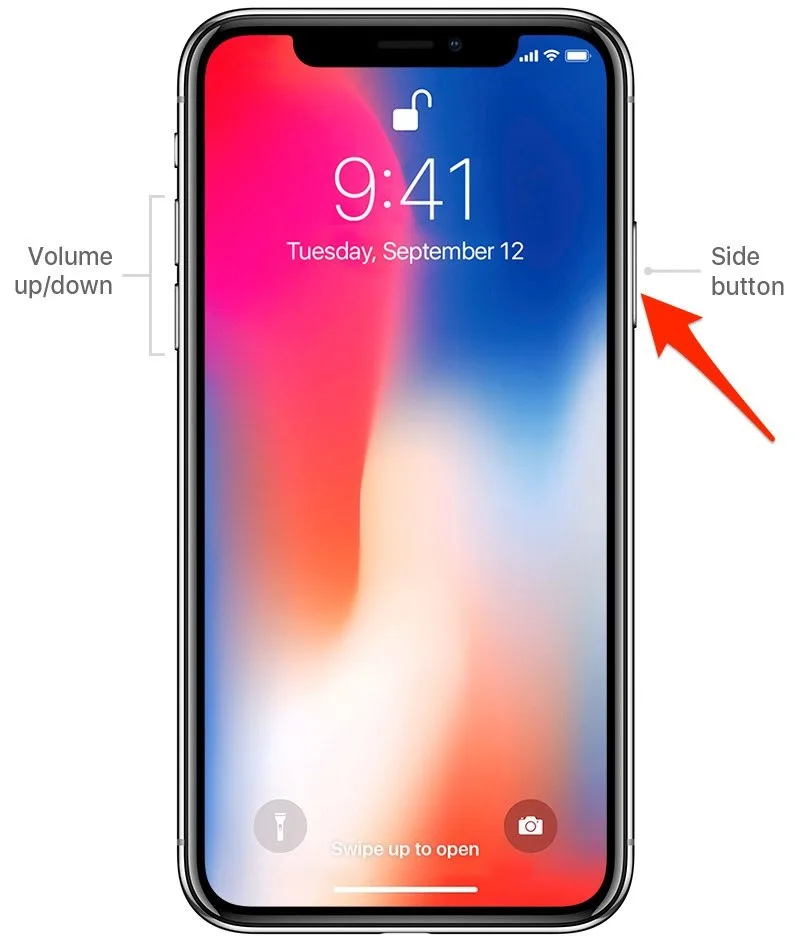
更多提示如何導航新 iPhone 的按鈕和端口,請閱讀此內容。
如何導航主螢幕
iPhone 上的主畫面(主畫面)包含所有應用程式圖示。如果您有許多應用程序,那麼您可能會發現需要多個主螢幕頁面,而應用程式會溢出到額外的頁面。在主畫面上向左滑動即可導航額外頁面。
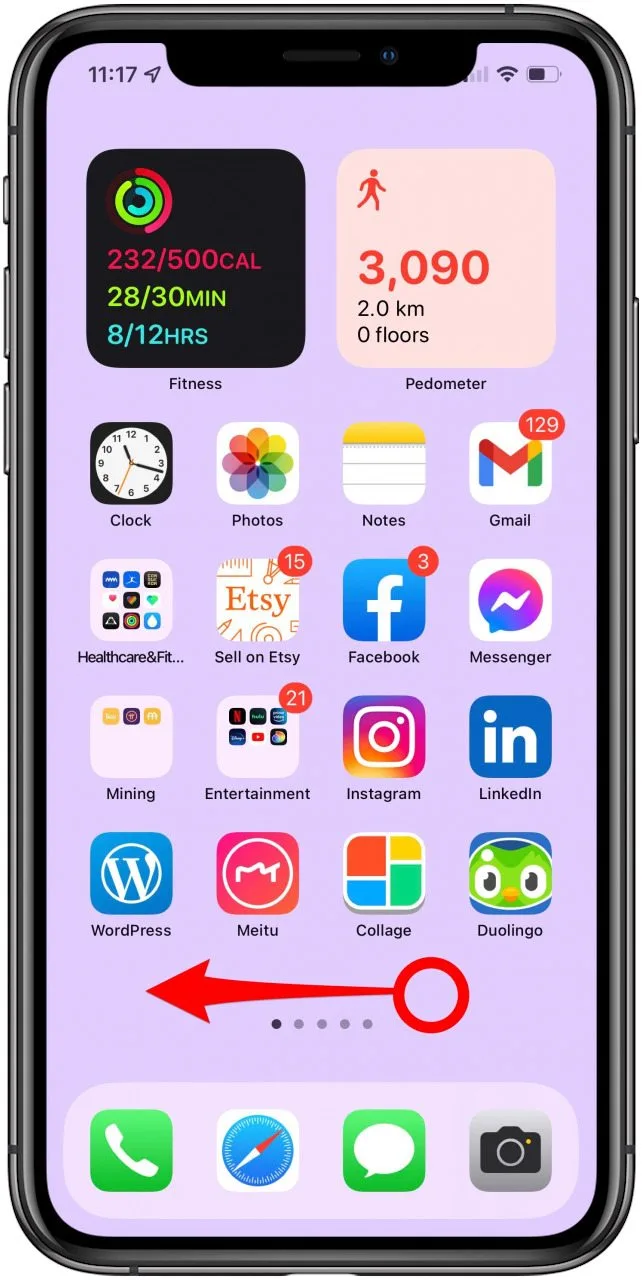
如何存取 Spotlight 搜索
想要尋找應用程式、聯絡人,甚至附近的企業?這就是 Spotlight 搜尋的用途!您可以從主畫面中間向下滑動來存取 Spotlight 搜尋。從那裡,您可以使用搜尋來查找您要查找的內容。
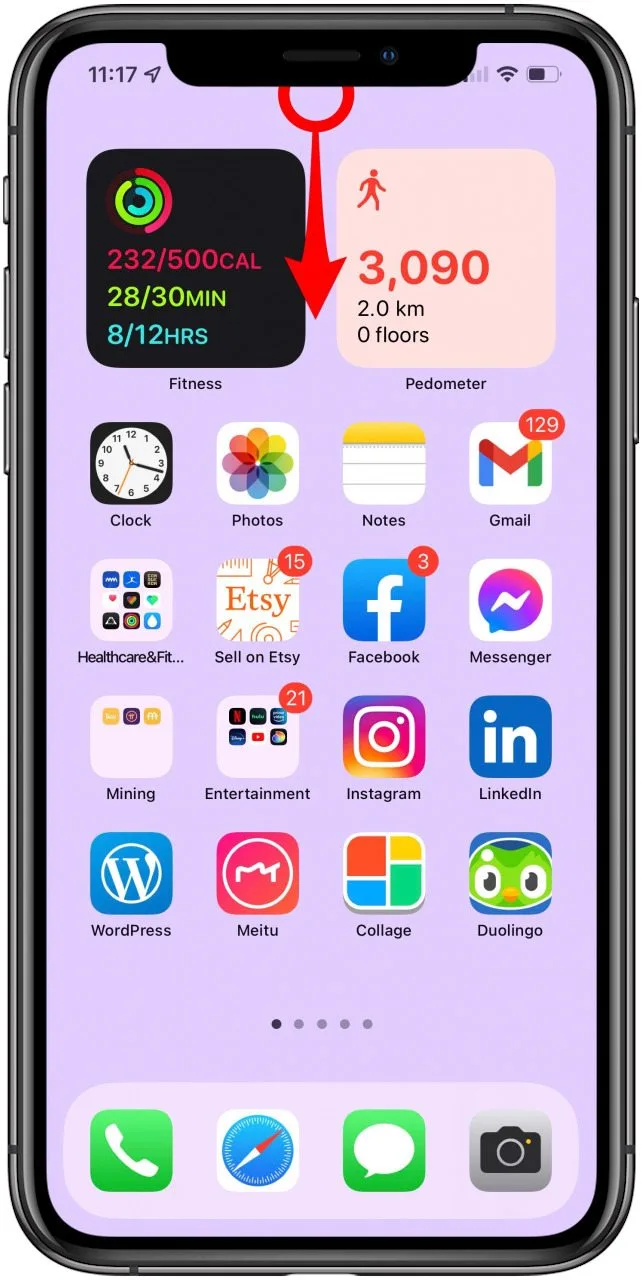
iPhone 觸控螢幕上的手勢一直很重要,但由於 iPhone X 及更高版本上沒有 Home 鍵,手勢變得至關重要。要在 iPhone 上執行強制關機或返回主畫面等功能,您將使用結合側邊按鈕和音量按鈕的獨特手勢來代替缺少的主螢幕按鈕。與 Siri 交談、打開 Apple Pay 和關閉應用程式等常見功能現在有了利用手機實體按鈕、Face ID 和觸控螢幕的獨特手勢。本文涵蓋了您需要了解的所有提示,例如如何使用可及性,截圖,以及如何在 iPhone 上暫時停用 Face ID。我們希望您現在了解如何使用手勢來導航 iPhone X 及更高版本!接下來,發現如何在 iPhone 上新增螢幕主頁按鈕!